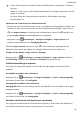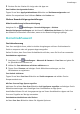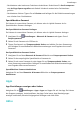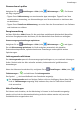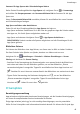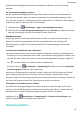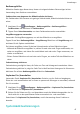MatePad T8 User Guide-(KOB2_L09&KOB2_W09,EMUI10.1_01,DE)
Table Of Contents
- Benutzerhandbuch
- Inhaltsverzeichnis
- Wesentliches
- Standardgesten
- Systemnavigation
- Phone Clone
- Bildschirm sperren und entsperren
- Startbildschirm kennenlernen
- Benachrichtigungs- und Statussymbole
- Verknüpfungstasten
- Startbildschirm-Widgets
- Hintergrund festlegen
- Screenshots&Bildschirmaufnahme
- Benachrichtigungen anzeigen und löschen
- Toneinstellungen anpassen
- Text eingeben
- Geteilter Bildschirmmodus und Floating-Fenster
- Gerät ein- und ausschalten oder neu starten
- Aufladen
- Intelligente Funktionen
- Kamera und Galerie
- Apps
- Einstellungen
- WLAN
- Bluetooth
- Weitere Verbindungen
- Startbildschirm&Hintergrund
- Anzeige&Helligkeit
- Töne&Vibration
- Benachrichtigungen
- Biometrie&Passwort
- Apps
- Akku
- Speicher
- Sicherheit
- Privatsphäre
- Bedienungshilfen
- System&Aktualisierungen
- Über das Tablet
2 Schalten Sie den Schalter für einige oder alle Apps aus.
Den Emblem-Anzeigemodus ändern
Tippen Sie auf dem App-Symbolembleme-Bildschirm auf Emblemanzeigemodus und
wählen Sie entsprechend Ihrer Präferenz Zahlen oder Punkte aus.
Weitere Benachrichtigungseinstellungen
Bildschirmaktivierung bei Benachrichtigung
Navigieren Sie zu
Einstellungen > Benachrichtigungen > Weitere
Benachrichtigungseinstellungen und aktivieren Sie Bildschirm aktivieren. Ihr Gerät wird
den Bildschirm automatisch einschalten, wenn es eine Benachrichtigung empfängt.
Biometrie&Passwort
Gesichtserkennung
Face Scan ermöglicht Ihnen, selbst in dunklen Umgebungen mit Ihren Gesichtsdaten Ihr
Gerät zu entsperren oder auf gesperrte Apps zuzugreifen.
Stellen Sie sicher, dass Sie auf den Gerätebildschirm blicken, wenn Sie Face Scan verwenden.
Gesichtsdaten registrieren
1 Navigieren Sie zu
Einstellungen > Biometrie & Passwort > Face Scan und geben Sie
Ihr Sperrbildschirm-Passwort ein.
2 Wählen Sie Zum Aktivieren aufrichten aktivieren aus.
3 Tippen Sie auf Starten und befolgen Sie die Bildschirmanweisungen, um Ihre
Gesichtsdaten zu registrieren.
Face Unlock aktivieren
Tippen Sie auf dem Face Scan-Bildschirm auf Gerät entsperren und wählen Sie eine
Entsperrmethode aus.
Mit Face Scan auf App-Sperre zugreifen
Aktivieren Sie auf dem Face Scan-Bildschirm Auf App-Sperre zugreifen und befolgen Sie die
Bildschirmanweisungen zum Hinzufügen Ihrer Gesichtsdaten zu App-Sperre.
Anschließend können Sie auf eine gesperrte App auf Ihrem Startbildschirm tippen und Face
Scan zum Zugreifen auf die App verwenden.
Gesichtsdaten deaktivieren oder löschen
Auf dem Face Scan-Bildschirm haben Sie folgende Optionen:
Einstellungen
41